Ativar/Desativar Exibição de Fórmulas em Células no Excel
Aprenda a ativar ou desativar a exibição de fórmulas em células no Microsoft Excel.

Você sabia que o Excel pode recuperar pastas de trabalho perdidas ou não salvas? Veja como.
Se o Excel fechar inesperadamente, haverá um título Recuperado especial que aparecerá na próxima vez que você reabrir o Excel. Clique em Mostrar arquivos recuperados e você obterá o painel Recuperação de documentos. Você pode recuperar sua pasta de trabalho aqui
Verifique se há um arquivo temporário. Vá para a guia Arquivo seguido de Informações e, em seguida, Gerenciar pasta de trabalho. Você deve ver uma opção para recuperar a pasta de trabalho não salva.
Nada é pior do que colocar todo o seu trabalho duro em um bloco de notas do Excel, apenas para ver que ele não salvou quando você fecha o aplicativo. Muitas vezes, você pensaria que isso significa que seu arquivo foi removido para sempre, mas você sabia que ainda pode recuperá-lo? Aqui está uma olhada em algumas maneiras de recuperar Notebooks do Excel não salvos.
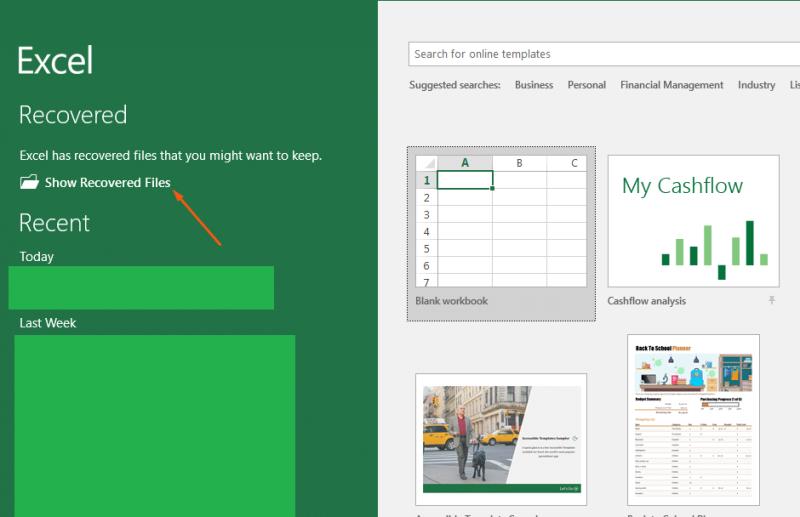
A primeira é a maneira mais comum de recuperar um Bloco de anotações do Excel. Normalmente, o Excel salva automaticamente seu bloco de anotações regularmente, portanto, se o aplicativo for encerrado ou se o computador travar, haverá um título Recuperado especial que aparecerá na próxima vez que você reabrir o Excel. Clique em Mostrar arquivos recuperados e você obterá o painel Recuperação de documentos. Você poderá clicar no nome do arquivo, recuperá-lo e reabri-lo se nada acontecer.
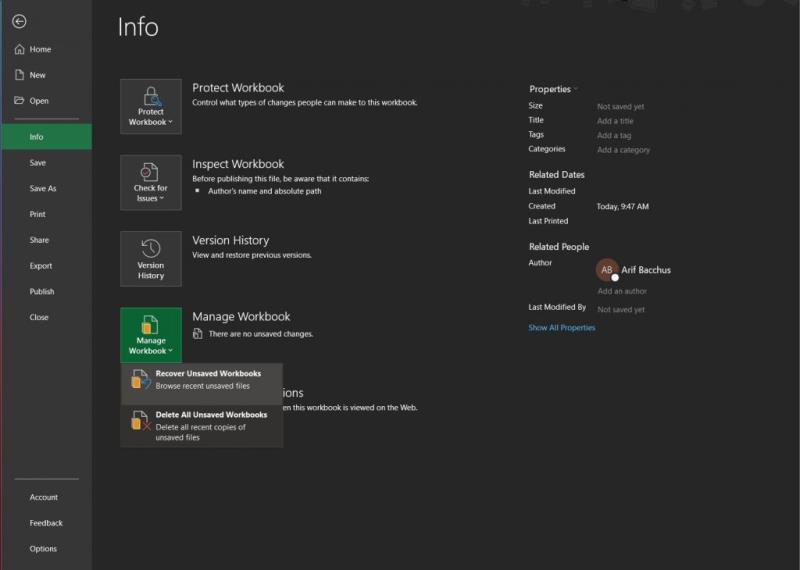
Uma segunda maneira de trazer de volta uma pasta de trabalho do Excel não salva ou corrompida é verificar se há um arquivo temporário. Você pode fazer isso abrindo o arquivo em questão e, em seguida, indo para a guia Arquivo seguido por Informações e Gerenciar pasta de trabalho. Você deve ver uma opção para recuperar a pasta de trabalho não salva. Certifique-se de clicar nele e, em seguida, escolher quaisquer pastas de trabalho não salvas na janela do Explorador de Arquivos que é aberta.
Como alternativa, você pode pular esses obstáculos e tentar recuperar o arquivo diretamente do Explorador de Arquivos. Pressione a tecla Windows e R e, em seguida, digite o seguinte texto:
C: Usuários [seunomedeusuario] AppDataLocalMicrosoftOfficeUnsavedFiles
É provável que você não o tenha alterado, mas você pode verificar a localização de onde os arquivos são salvos automaticamente diretamente de dentro do Excel. Você pode fazer isso clicando em Arquivo, Opções e Salvar.
Embora o Excel possa ajudá-lo a recuperar arquivos não salvos, há uma ótima maneira de evitar totalmente a situação. Em vez disso, você deve tentar salvar seus arquivos no OneDrive. Para fazer isso, clique na faixa de opções Arquivo e, em seguida, no botão Salvar. A partir daí, escolha OneDrive. Agora, conforme você digita, seu documento será salvo automaticamente no OneDrive, em vez de no PC. Isso dá a você acesso aos seus arquivos em qualquer lugar e também proporciona uma tranquilidade extra.
Aprenda a ativar ou desativar a exibição de fórmulas em células no Microsoft Excel.
Sua tabela dinâmica não está funcionando? Aqui estão algumas soluções comuns que devem resolver seu problema de forma rápida e fácil.
Um tutorial para ajudar com problemas onde planilhas do Microsoft Excel não estão calculando com precisão.
Aqui está uma olhada em alguns erros comuns de fórmulas do Excel e como você pode corrigi-los
O Microsoft Excel recentemente ganhou suporte para um novo tipo de importação de dados que demorou muito para ser lançado. Assinantes do Office 365 com as atualizações mais recentes do Office
Aqui estão alguns dos códigos de erro de programa do Microsoft Excel mais comuns e como você pode corrigi-los.
Agora você pode tirar uma foto de uma tabela de dados impressa para importar suas informações para o Microsoft Excel, e veja como fazer isso.
Em nosso guia mais recente do Office 365, vamos dar uma olhada em como você protege arquivos do Microsoft Office com senha.
Veja como você pode colaborar com o Office 365 para trabalho remoto
Você já quis incorporar um documento do Office 365 em seu site? Neste guia, vamos dar uma olhada em como você pode fazer exatamente isso
Se você não conseguir abrir um arquivo do Excel no Modo de Exibição Protegido, desative o Modo de Exibição Protegido apenas se tiver certeza de que o arquivo é seguro.
Você provavelmente pode pensar em vários motivos para usar o Excel. Seja um projeto para o trabalho ou não, o Excel apenas ajuda você a organizar melhor seus dados.
Se você tem uma planilha do Excel e deseja compartilhá-la com alguém, basta enviar o documento como está. Quando você envia um Excel Converter uma planilha do Microsoft Excel em um arquivo PDF é fácil com este tutorial passo a passo.
Converta qualquer PDF para Excel quantas vezes você precisar gratuitamente. Veja quais aplicativos Android, iOS e web você pode usar gratuitamente.
Quando se trata de software de produtividade, poucas coisas são tão versáteis e úteis quanto o Microsoft Office Suite ... ou o Google Productivity Suite. Embora
Quer dar um novo começo ao seu perfil do Twitch? Veja como alterar o nome de usuário e o nome de exibição do Twitch com facilidade.
Descubra como alterar o plano de fundo no Microsoft Teams para tornar suas videoconferências mais envolventes e personalizadas.
Não consigo acessar o ChatGPT devido a problemas de login? Aqui estão todos os motivos pelos quais isso acontece, juntamente com 8 maneiras de consertar o login do ChatGPT que não funciona.
Você experimenta picos altos de ping e latência no Valorant? Confira nosso guia e descubra como corrigir problemas de ping alto e atraso no Valorant.
Deseja manter seu aplicativo do YouTube bloqueado e evitar olhares curiosos? Leia isto para saber como colocar uma senha no aplicativo do YouTube.
Descubra como bloquear e desbloquear contatos no Microsoft Teams e explore alternativas para um ambiente de trabalho mais limpo.
Você pode facilmente impedir que alguém entre em contato com você no Messenger. Leia nosso guia dedicado para saber mais sobre as implicações de restringir qualquer contato no Facebook.
Aprenda como cortar sua imagem em formatos incríveis no Canva, incluindo círculo, coração e muito mais. Veja o passo a passo para mobile e desktop.
Obtendo o erro “Ação bloqueada no Instagram”? Consulte este guia passo a passo para remover esta ação foi bloqueada no Instagram usando alguns truques simples!
Descubra como verificar quem viu seus vídeos no Facebook Live e explore as métricas de desempenho com dicas valiosas e atualizadas.























